Вид Обрезка (вид Сканировать)
Отсканированные изображения можно обрезать.
Щелкните Обрезка (Crop) в режиме Сканировать (Scan) для переключения в режим Обрезка (Crop).
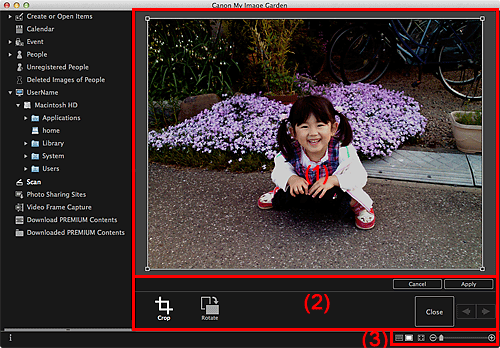
(1) Область предварительного просмотра
Предварительный просмотр изображения, которое необходимо обрезать.
Область обрезки показана белой рамкой.
(2) Кнопки операций
 Обрезка (Crop)
Обрезка (Crop)- Возврат в режим Сканировать (Scan).
 Повернуть (Rotate)
Повернуть (Rotate)- Каждый щелчок кнопки позволяет повернуть изображение в области предварительного просмотра на 90°.
- Отмена (Cancel)
- Возврат белой рамки в положение по умолчанию.
- Применить (Apply)
- Применение обрезки.
- Закрыть (Close)
- Возврат в режим Сканировать (Scan) без применения обрезки.
 (Предыдущее изображение/Следующее изображение)
(Предыдущее изображение/Следующее изображение)- Переключение между несколькими отсканированными изображениями.
(3) Полоса настройки размера экрана
 (Режим эскизов)
(Режим эскизов)- Осуществляется переход к окну Сканировать (Scan).
 (Просмотр полного изображения)
(Просмотр полного изображения)- Масштабирование предварительного просмотра в соответствии с размером области.
 (Уменьшение/увеличение)
(Уменьшение/увеличение)- Щелкните
 (Уменьшить) или
(Уменьшить) или  (Увеличить), чтобы уменьшить или увеличить размер отображения. Можно также с легкостью изменять размер отображаемого изображения, перетаскивая регулятор.
(Увеличить), чтобы уменьшить или увеличить размер отображения. Можно также с легкостью изменять размер отображаемого изображения, перетаскивая регулятор.

